在 Windows 中尋找主機板製造商和序號
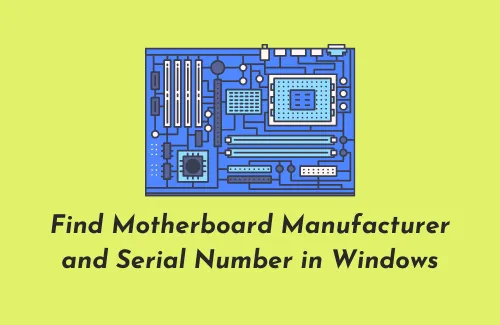
Windows 以其突然損壞而聞名,可能會讓您想知道您的 PC 到底出了什麼問題。當發生此類事件時,您需要所有基本詳細資訊來修復您的設備,除非您始終計劃全新安裝 Windows 作業系統。
為此,您需要主機板製造商和序號等資訊。儘管您可以透過可選更新來升級裝置驅動程序,但有時您需要在電腦上手動安裝它們。
您必須了解 PC 上的哪些詳細資訊?
在 Windows PC 上,必須了解主機板製造商名稱和模式/序號。如今,要取得這些詳細資訊非常容易。您只需在命令提示字元或 Windows PowerShell 上執行一些命令即可完成工作。
如今,甚至系統資訊也可以為您提供所需的所有數據。讓我們看看如何在 Windows 11/10 電腦上檢索此資訊。
了解您的主機板製造商名稱和序號
在這裡,我們指導一些簡單的方法來了解 Windows 11/10 PC 上的主機板製造商、型號和序號的詳細資訊 –
1. 使用命令提示符
命令提示字元是了解您的電腦所有詳細資訊的最合適的工具。以下是您如何使用提示檢查相關資訊 –
- 同時按下Window 鍵和 R 鍵啟動「執行」對話框。
- 在 void 中鍵入cmd ,然後同時按 Ctrl+Shift+Enter以管理員身分開啟命令提示字元。
- 如果出現 UAC 提示,請點選「是」。
- 複製/貼上以下程式碼並按Enter鍵。 (請參閱下面的快照)
wmic baseboard get product, manufacturer, serialnumber, version
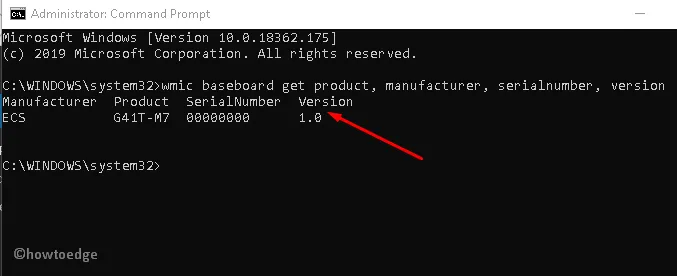
有關係統製造商、型號和序號的詳細資訊將顯示在顯示器上。
2.透過PowerShell
PowerShell 還提供了一個選項來了解您的 PC 的基本詳細信息,例如主機板、序號、型號或當前版本。檢查方法如下 –
- 使用鍵盤按Win 徽標和 X開啟電源選單。
- 從清單中,選擇 Windows PowerShell(管理員) 選項。
- 當 PowerShell 視窗出現時,執行以下程式碼 –
Get-WmiObject win32_baseboard | Format-List Product,Manufacturer,SerialNumber,Version
- 按 Enter 鍵後,將依要求顯示所有相關資訊。請參閱下面的螢幕截圖 –
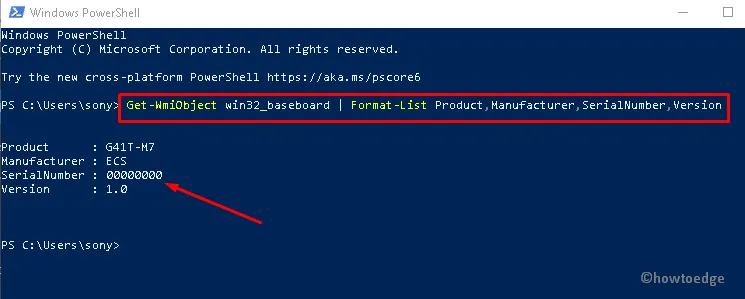
gwmi win32_baseboard | FL Product,Manufacturer,SerialNumber,Version
獲得詳細資訊後,您可以根據需要關閉 PowerShell 視窗。
3. 使用系統資訊
如果您不習慣到處運行程式碼,Windows 設定還可以讓您了解製造商資訊的基本詳細資訊。您可以透過以下方式了解 Windows 11/10 PC 中的主機板製造商或序號 –
在這種方法中,我們將打開系統訊息,看看我們可以從這裡獲得哪些資訊 –
- 按 Windows 鍵 + X,然後選擇執行。
- 當出現「執行」對話方塊時,輸入msinfo32,然後按一下「確定」。
- 這樣做將啟動“系統資訊”視窗。
- 預設情況下,左側窗格中選擇“系統摘要”。
- 在相鄰的右側窗格中,您可能會找到作業系統名稱、版本和許多其他重要資訊等資訊。
Baseboard Manufacturer (brand)
BaseBoard Product (model)
BaseBoard Version
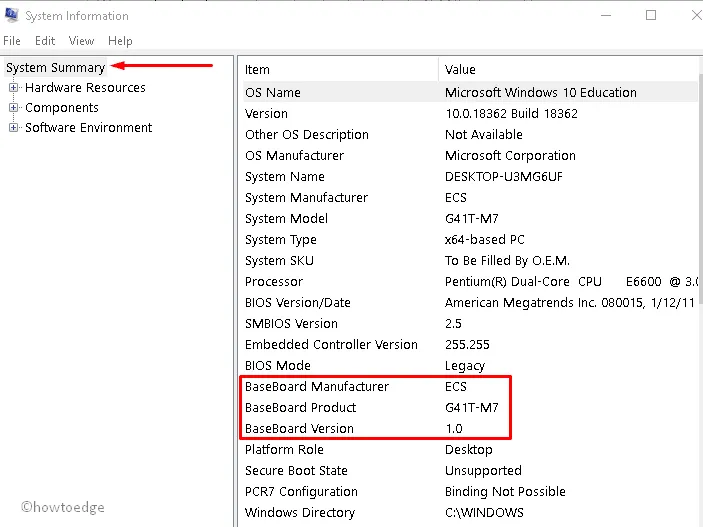
我希望您能在本指南中獲得所需的所有相關資訊。



發佈留言